如何取消Word中的超级链接!(图文)

经常使用Word的你可能会有这样的烦恼,即Word经常自作聪明帮我们做一些事情。比如,自动编号,自动超链接等等......不说不知道,一说还真相了。很多时候,明明只想输入几行网址或邮箱,Word却会默认将其转换为超链接
当我们点击选择它,就会立即启动浏览器进入网页或邮箱中。然而,有时并不需要这样的跳转功能啊,确实会给我们操作上造成一定的困扰。因此,小伙伴就不得不手动取消超链接的格式了。手动取消?这得花费多少的时间,而且非常麻烦有木有,有什么更简单地方法呢?下面小编为你一一道来......
(1)点击【文件】-【选项】命令,打开“word选项”对话框,选择“校对”选项卡,单击右侧的“自动更正选项”按钮。
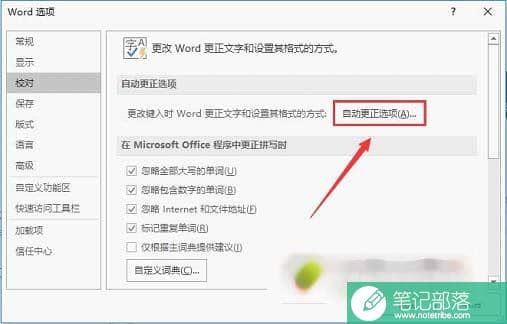
(2)在打开的“自动更正”对话框中选择“键入时自动套用格式”选项卡,然后取消勾选“internet及网络路径替换为超链接”复选框。
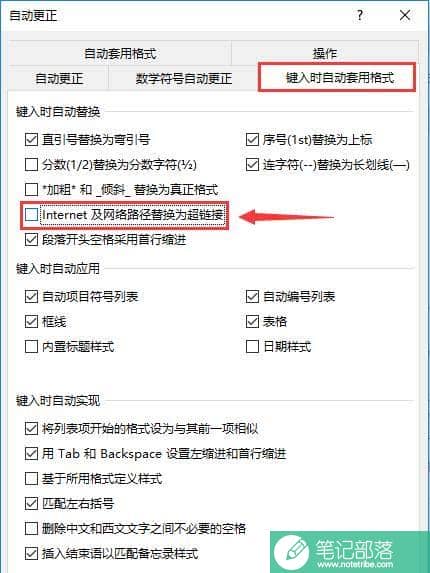
(3)然后选择“自动套用格式”选项卡,同样取消勾选“internet 及网络路径替换为超链接”选项,依次单击”确定“按钮。
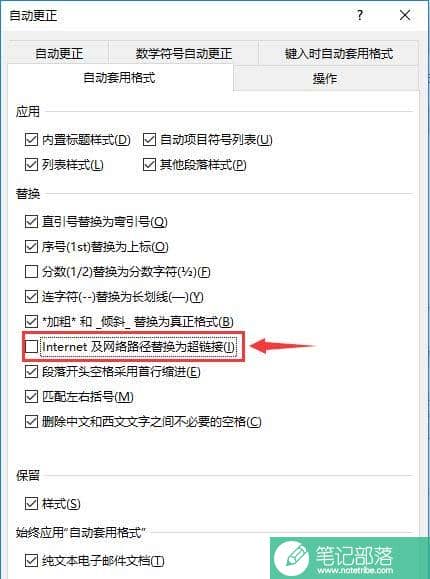
(4)返回工作界面,当我们再次输入网址时,Word就不会自动转化为超链接了。
相关文章
Word2003Word2003教程的选择文本的方法
word教程
WPS如何快速在表格中生成26个英文字母?
word教程
WPS对比看图读文献,太方便了吧
word教程
怎样用word制作一张标准的答题卡
word教程



